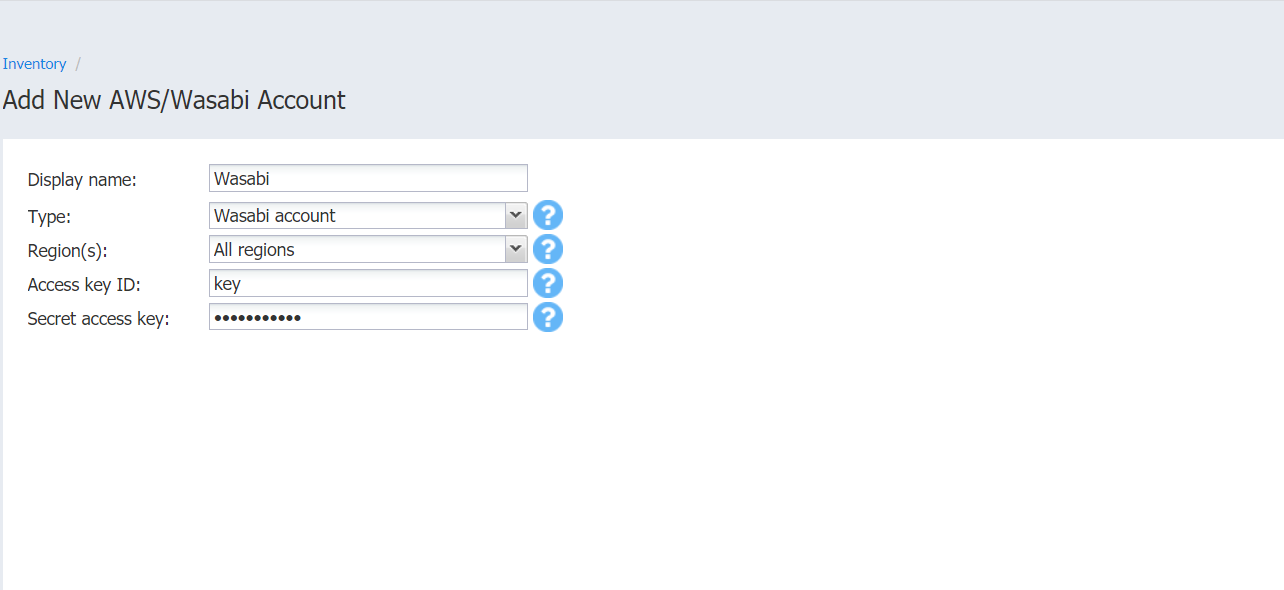Añadir cuentas Wasabi
Añada una cuenta Wasabi a NAKIVO Backup & Replication como se describe en las secciones siguientes.
- Creación del identificador de la clave de acceso Wasabi y de la clave de acceso secreta
- Añadir una cuenta Wasabi al inventario
Creación del identificador de la clave de acceso Wasabi y de la clave de acceso secreta
Antes de añadir su cuenta de Wasabi al inventario, debe crear y recuperar un identificador de clave de acceso de Wasabi y una clave de acceso secreta. Son utilizados por NAKIVO Backup & Replication para firmar peticiones programáticas a los backups, como recuperar la lista de instancias, crear instantáneas, etc.
Para crear un identificador de clave de acceso Wasabi y una clave de acceso secreta, haga lo siguiente:
-
Si no tienes una cuenta Wasabi, crea una nueva en wasabi.com/sign-up/
-
Conéctese a su cuenta Wasabi.
-
Vaya al menú principal y haga clic en Teclas de acceso.
-
Haga clic en Crear nueva clave de acceso.

-
En el cuadro de diálogo que se abre, seleccione una de las siguientes opciones:
-
Usuario root y haga clic en Crear.
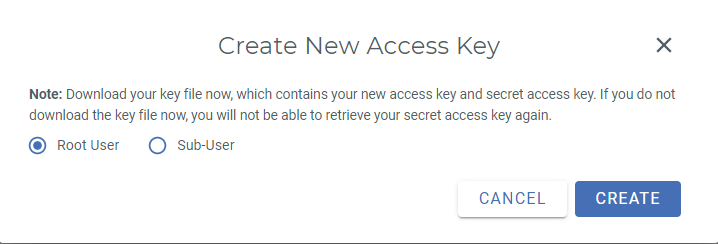
-
Sub-Usuario. Seleccione un subusuario de la lista desplegable Asignar a un usuario y haga clic en Crear. Tenga en cuenta que se modificará la clave de acceso original del usuario seleccionado.
Nota
Para utilizar la opción Sub-Usuario, es necesario tener al menos un usuario para ser creado dentro de su cuenta Wasabi. Para más detalles, consulte Creación de un usuario y ¿Cómo configurar Wasabi para la separación de accesos de usuarios?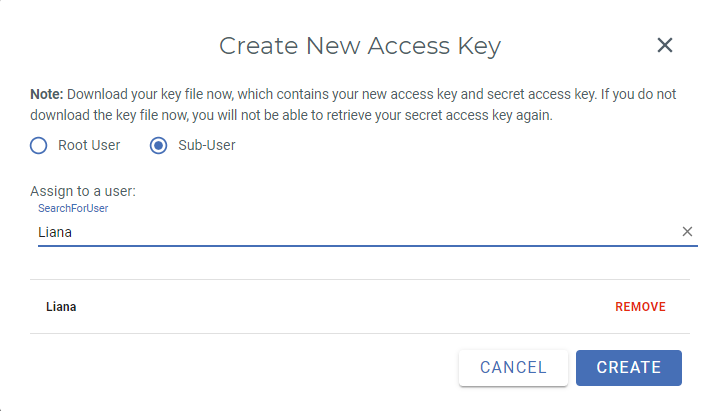
-
-
Haga clic en Descargar CSV y guarde el archivo con las claves generadas en una ubicación segura. Conserve la confidencialidad de la clave de acceso para proteger su cuenta.
Añadir una cuenta Wasabi al inventario
Para añadir una cuenta Wasabi al inventario de NAKIVO Backup & Replication, siga los pasos que se indican a continuación:
-
Haga clic en Ajustes en el menú principal de NAKIVO Backup & Replication.
-
Vaya a la pestaña Inventario y haga clic en Añadir nuevo.
-
En el cuadro de diálogo que se abre, haga clic en Cuenta AWS/Wasabi.
-
En el cuadro de diálogo que se abre:
-
Introduzca el nombre en la casilla Nombre para mostrar.
-
Seleccione una cuenta Wasabi de la lista desplegable Tipo.
-
Seleccione una región Wasabi de la lista desplegable Región(es).
-
Introduce el ID de la clave de acceso y la clave de acceso secreta de un usuario root o de un subusuario en los campos correspondientes.
-
-
Haz clic en Añadir.